Importação de matrícula
Nesse artigo vamos falar a respeito das maneiras de realizar a importação da matricula de seus alunos na sua plataforma.
A primeira forma de cadastrar um aluno em um determinado curso, é indo em:
Ensino > Cursos > Visualizar > Gerenciar matriculas
Depois, clicando em Adicionar registro você pode adicionar CPFs de forma avulsa, ou adicionando vários alunos de uma unica vez utilizando o recurso de Importação de matrícula, localizado também no menu superior.
Se o método usado for a importação, abrirá um gerenciador de arquivos para anexar um arquivo de texto de formato csv ou txt que deve funcionar da seguinte forma:
A primeira linha deve ter CPF escrito, em seguida CPFs de alunos com cadastro ativo na plataforma.
Se for realizada outra importação com o arquivo alterado, alunos que tiverem o CPF removido terão sua matrícula cancelada para o curso.
Caso o CPF informado não esteja cadastrado em sua plataforma, ele ficará aguardando o cadastro por parte do aluno, sendo matriculado automaticamente após a inscrição do aluno.
Os alunos matriculados por meio desse recurso não serão contabilizados no Relatório de Vendas.
É recomendado guardar o arquivo de upload, caso aconteçam problemas, é possível consultar junto à equipe de suporte.
A segunda maneira de importar a matrícula do aluno realiza duas etapas de uma vez, o cadastro e a matrícula.
Para isso basta ir em:
Ensino > Cursos > Visualizar > Gerenciar matrículas
Basta clicar em Cadastrar e matricular alunos e realizar o upload de um arquivo em .txt com a seguinte formatação:
|
OBS: NÃO DEVEM HAVER ESPAÇOS ENTRE AS INFORMAÇÕES, EXCETO NOME (OPICIONAL).
É possível excluir um(a) Aluno(a)?
A partir do momento que você cadastra o aluno, mas este não está matriculado em algum curso ou não possui vínculo com pedidos, é possível realizar a exclusão. No entanto, quando o aluno estiver vinculado a alguma matrícula/pedido, a exclusão fica impossibilitada, pois foram criados LOGS de acessos, e aparecerá a seguinte mensagem:
"Não é possível excluir aluno, o mesmo possui vínculo com pedidos/matrículas."
O que fazer?
A nossa recomendação é que o status do aluno seja modificado para "Inativo". Essa configuração é possível seguindo o caminho:
Alunos > Editar o aluno escolhido > StatusE depois ir em